Η διαδικασία εγκατάσταση de Λεπτός Dentro de Slackware 14.1 Δεν είναι τόσο διαφορετικό από αυτό που θα κάναμε σε άλλες διανομές, αλλά για τους λιγότερο γνώστες ή τους νεοεισερχόμενους θα μπορούσε να προκαλέσει πονοκέφαλο, ειδικά λόγω της έλλειψης τεκμηρίωσης στη γλώσσα μας.
Για να πραγματοποιήσουμε μια τέτοια δέσμευση πρέπει να πραγματοποιήσουμε μια σειρά απλών βημάτων.
Να θυμάστε ότι μπορείτε να χρησιμοποιήσετε το αγαπημένο σας πρόγραμμα επεξεργασίας κειμένου, για την περίπτωσή μου θα χρησιμοποιήσω ζωτικότης.
1. Εγκαθιστούμε SLiM από slackbuilds, Κόμο ρίζα.
# sbopkg -i slim
2. Επεξεργαζόμαστε το αρχείο / etc / inittab.
# vim /etc/inittab
Ψάχνουμε y σχολιάσαμε η γραμμή "x1: 4: respawn: /etc/rc.d/rc.4»Πρόθεμα του συμβόλου #. αμέσως προσθέτουμε η γραμμή "x1: 4: respawn: / usr / bin / slim> & / dev / null»
3. Εκτελούμε (ως κανονικός χρήστης) «xwmconfig»
$ xwmconfig
Y επιλέγουμε η επιλογή "xinitrc.xfce»
Χωρίς άλλη καθυστέρηση, είναι η διαδικασία εγκατάσταση, για ρύθμισης και συντονισμός Λεπτός υπάρχουν πολλές πληροφορίες στον Ιστό.
Ευχαριστώ ειδική για τον χρήστη vidagnu για να βοηθήσετε να δώσετε στο άρθρο μια απλούστερη φόρμα με τις πληροφορίες που περιέχονται στα σχόλιά σας.
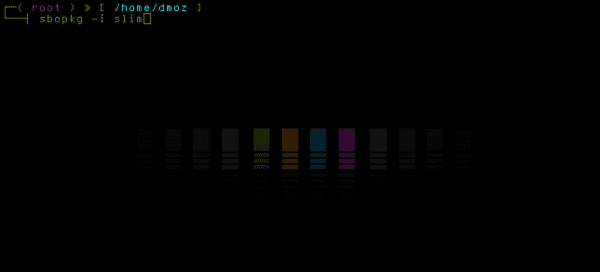
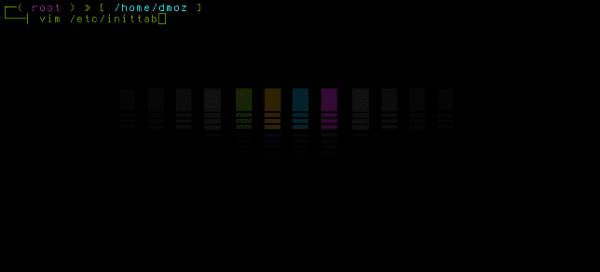
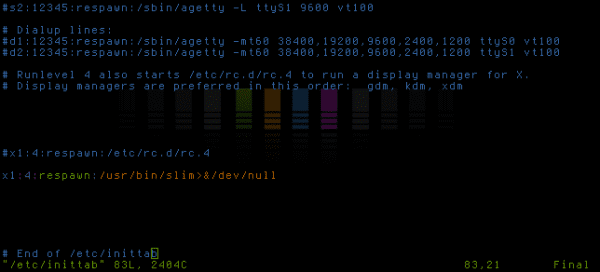
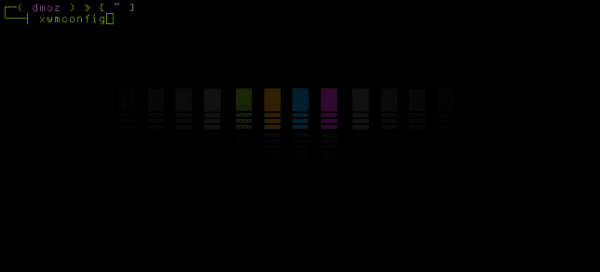
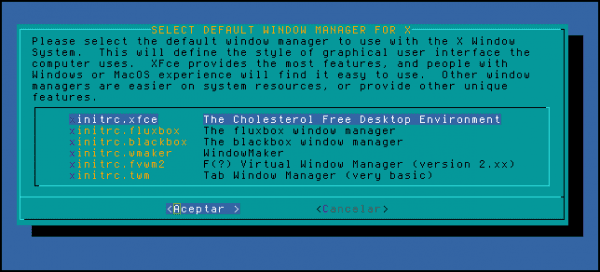
Εξαιρετική και πρέπει να πω, σε άλλες διανομές είναι λίγο πιο εύκολο :)
Ευχαριστώ elav,
Το Slackware έχει τις ιδιαιτερότητές του, ο κώδικας για το .xinitrc είναι λίγο διαφορετικός εάν θέλουμε να το χρησιμοποιήσουμε για παράδειγμα με το KDE ή το Openbox, αλλά αυτή τη φορά αποφάσισα να το τοποθετήσω μόνο για το Xfce, από τώρα και στο εξής θα μιλήσω για τη χρήση του άλλα περιβάλλοντα επιφάνειας εργασίας και διαχειριστές παραθύρων.
Κάπο, μπορείτε να μου δώσετε ένα χέρι με χαλαρό;
ΝΑΙ φίλε, πολλές γραμμές και η μέθοδος είναι πολύ «κολλημένη» και στο FreeBSD δεν είναι τόσο πολύ, τα slackware πρέπει να ενημερώσουν πολλές γραμμές δεν είναι πρακτικό, χρησιμοποιώ το BSD και κάνω τα πάντα εγχειρίδιο, αλλά δεν μου αρέσει αυτή η μέθοδος, τα πράγματα πρέπει να γίνει απλό, ασφαλές και λειτουργικό.
Θυμάμαι ότι όταν εγκατέστησα το slim το εγκατέστησα μόνο με τις οδηγίες που έφερε το slackbuild "README.slackware", τίποτα περισσότερο. Μέχρι σήμερα δεν είχα προβλήματα με το slim. Αυτό είναι περίεργο…
http://slackbuilds.org/slackbuilds/14.0/system/slim/README.SLACKWARE
Απλούστερο, αδύνατο.
Πολύ καλή θέση
Πολύ καλή δημοσίευση σχετικά με το SLiM στο Slackware. Ας δούμε αν μπορώ να το κάνω αυτό, αλλά χρησιμοποιώντας το Slackware backports όπως το Alien ή / και το Slacky για τους τεμπέληδες που δεν θέλουν να μεταγλωττίσουν.
Τα άρθρα του σχετικά με το Slack αποτελούν υποχρεωτική αναφορά για εμάς τους slackers και βοηθά επίσης στην προώθηση αυτής της διανομής, η οποία είναι αναμφίβολα ένα από τα καλύτερα και για μένα το καλύτερο.
Για να επιλέξετε την προεπιλεγμένη επιφάνεια εργασίας, απλώς πληκτρολογήστε xwmconfig όπου θα εμφανίσει μια οθόνη όπου βρίσκονται οι εγκατεστημένοι επιτραπέζιοι υπολογιστές, δεν είναι απαραίτητο να τροποποιήσετε το αρχείο .xinitrc με μη αυτόματο τρόπο.
Με εκτίμηση,
Χρησιμοποιώ το slim στο Slackware, αλλά το διαμορφώνω διαφορετικά, απλώς τροποποιώ μια γραμμή στο αρχείο μου / etc / inittab
# Το Runlevel 4 ξεκινά επίσης το /etc/rc.d/rc.4 για την εκτέλεση ενός διαχειριστή οθόνης για το X.
# Οι διαχειριστές οθόνης προτιμώνται με αυτήν τη σειρά: gdm, kdm, xdm
x1: 4: respawn: / usr / local / bin / slim> & / dev / null
Χαιρετισμούς!
Έχετε απόλυτο δίκιο, είχα την ευκαιρία να επιβεβαιώσω τι λέτε και ναι, ήταν πολύ πιο εύκολο ...
Θα προχωρήσω στην επεξεργασία της καταχώρισης ...
Στην υγειά σας …
Καλό καλό καλό!
Παρακαλώ συνεχίστε να δημοσιεύετε περισσότερα για το Slackware, σκοπεύω να το εγκαταστήσω και όλα αυτά θα με βοηθήσουν πολύ.
Σας ευχαριστώ.